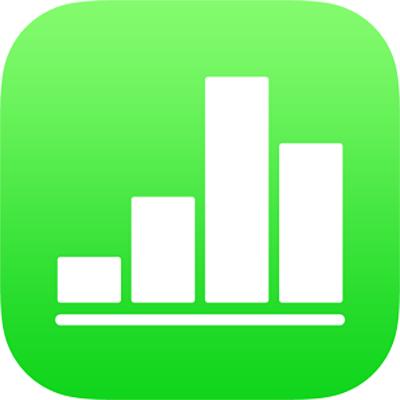
Hinzufügen von Untertiteln in Numbers auf dem iPad
Mithilfe eines Textfelds kannst du einen Untertitel oder eine Beschriftung zu einem Bild, einer Tabelle, einer Form oder einem anderen Objekt hinzufügen.
Tippe auf dem Arbeitsblatt, auf dem du den Untertitel hinzufügen möchtest, auf
 , auf
, auf  und schließlich auf „Text“ in der Kategorie „Einfach“.
und schließlich auf „Text“ in der Kategorie „Einfach“.Daraufhin wird auf dem Arbeitsblatt ein Textfeld mit Platzhaltertext angezeigt.
Ziehe das Textfeld an die gewünschte Stelle.
Wenn sich das Textfeld nicht bewegen lässt, tippe auf eine Stelle außerhalb des Felds, um den Text zu deaktivieren. Tippe anschließend einmal auf den Text.
Tippe zweimal auf den Platzhaltertext und gib den Untertitel ein.
Wenn der Text nicht ins Feld passt, ziehe die Auswahlaktivpunkte des Felds. Wenn du die Auswahlaktivpunkte nicht siehst, tippe auf eine Stelle außerhalb des Felds und dann einmal auf den Text.
Führe beliebige der folgenden Schritte aus:
Schrift oder Schriftgröße ändern: Wähle den gesamten Untertitel aus. Verwende danach die Steuerelemente für Text in der Kurzbefehlsleiste über der Tastatur.
Schrift, Schriftgröße, Textfarbe oder Absatzstil ändern: Tippe auf
 , auf „Text“ und dann auf die Größe und den Namen der Schrift. Wähle die gewünschten Optionen aus.
, auf „Text“ und dann auf die Größe und den Namen der Schrift. Wähle die gewünschten Optionen aus.Darstellung des Textfeldes ändern: Tippe auf
 , auf „Stil“ und dann auf einen der sechs Stile für Textfelder. Du kannst zusätzliche Steuerelemente verwenden, um die Farbe des Textfelds zu ändern, einen Schatten hinzufügen und weitere Anpassungen zu vornehmen.
, auf „Stil“ und dann auf einen der sechs Stile für Textfelder. Du kannst zusätzliche Steuerelemente verwenden, um die Farbe des Textfelds zu ändern, einen Schatten hinzufügen und weitere Anpassungen zu vornehmen.
Zum Gruppieren des Untertitels mit dem Objekt, damit beide zusammenbleiben, lege deinen Finger auf das Objekt und tippe dann auf das Textfeld.
Hebe deine Finger wieder an und tippe auf „Gruppieren“.
Wenn du dieselbe Formatierung für alle Untertitel in deiner Tabellenkalkulation verwenden möchtest, kannst du für den Untertitel einen Absatzstil erstellen, den du dann mühelos auf alle Untertitel in deiner Tabellenkalkulation anwenden kannst.
Hinweis: Weitere Informationen zum Hinzufügen von Untertiteln zu einer Bildergalerie findest du unter Hinzufügen einer Bildergalerie in Numbers auf dem iPad.